如何自定義 Windows 11 小部件
已發表: 2021-11-18在 Windows 11 中,微軟添加了一些細微的改進和新功能,以增強用戶體驗。 這些新功能之一是添加了對小部件的支持。 用戶可以通過單擊任務欄上的小部件按鈕或按“Windows + W”組合鍵直接從桌面訪問小部件面板。
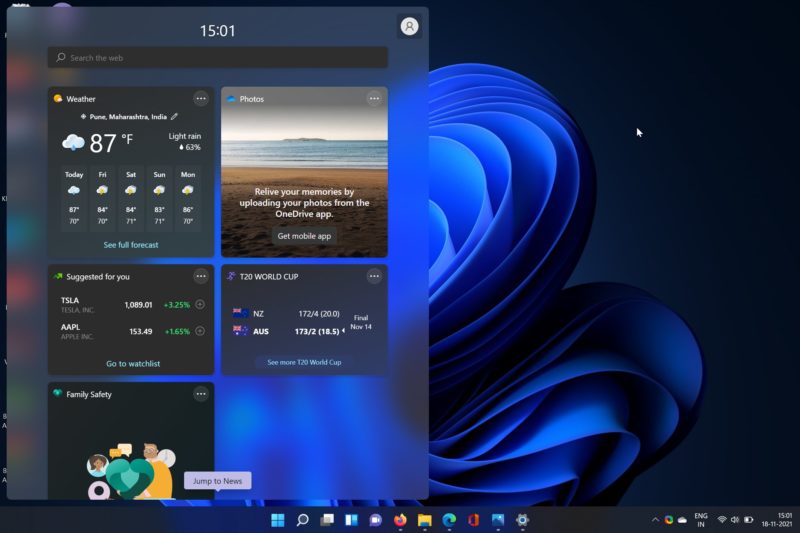
Windows 11 中的小部件是顯示最新新聞、天氣報告、當前體育賽事比分等的不同磁貼的集合。 目前沒有可用的第三方小部件,小部件應用程序僅通過 Microsoft 擁有的服務提供內容。
但是,許多用戶希望根據自己的喜好自定義 Windows 11 中的小部件面板。 因此,今天我們將幫助您自定義 Windows 11 中的小部件。
目錄
在 Windows 11 中調整小部件的大小
Windows 11 允許用戶根據自己的喜好調整小部件的大小,因為有些人可能會覺得默認的小部件大小沒有吸引力。 用戶可以在 Windows 11 中的三種小部件尺寸之間進行選擇:小、中和大。
好的,但是我如何在這些尺寸之間進行選擇? 讓我們詳細了解如何在 Windows 11 中調整小部件的大小。
- 打開小部件菜單並導航到要調整大小的小部件。
- 單擊小部件右上角的三個點圖標。 在這裡,您將看到我們前面提到的所有小部件大小選項。
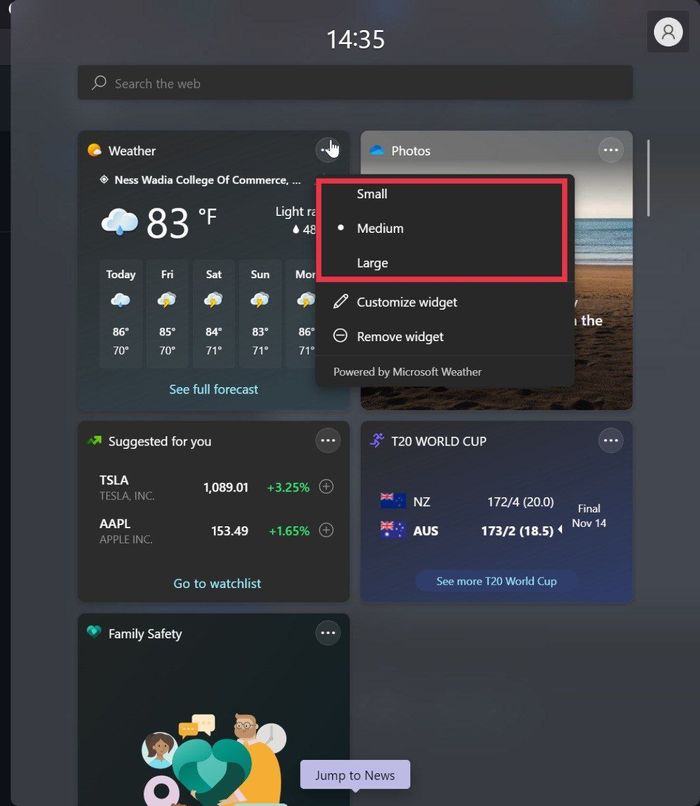
- 根據您的喜好選擇一種尺寸,然後繁榮,您已經成功地在 Windows 11 中調整了小部件的大小。
個性化您的 Windows 11 小部件源
好的,您已經調整了一些小部件的大小,但是如何根據您的興趣個性化 Windows 11 中的小部件面板? 別擔心,您可以輕鬆添加新的小部件並個性化您的小部件菜單。 讓我們來看看。
- 打開小部件菜單,然後單擊小部件面板底部中心的添加小部件選項。
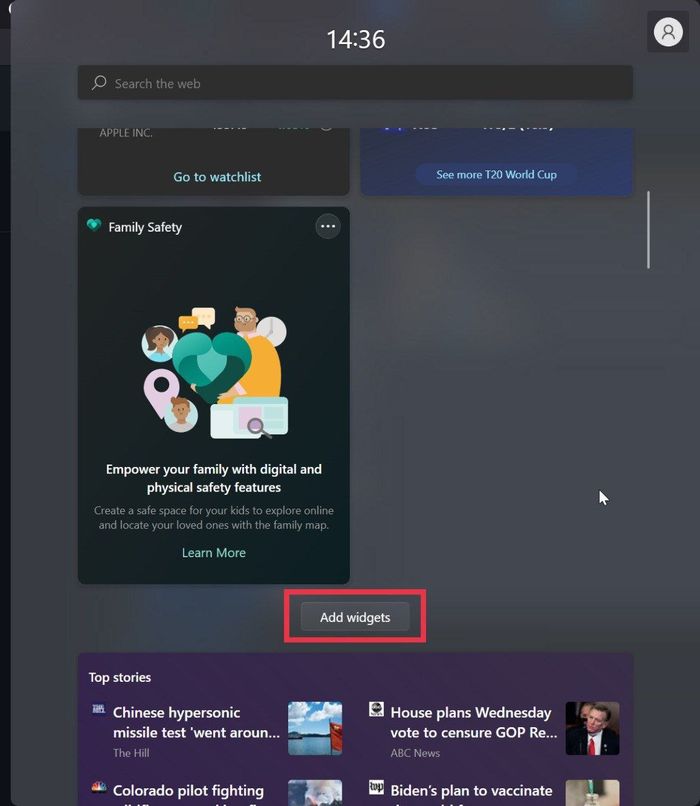
- 在這裡,將彈出一個新窗口,您將看到大量的小部件類別。
- 選擇各種小部件類別正下方的個性化您的興趣選項。
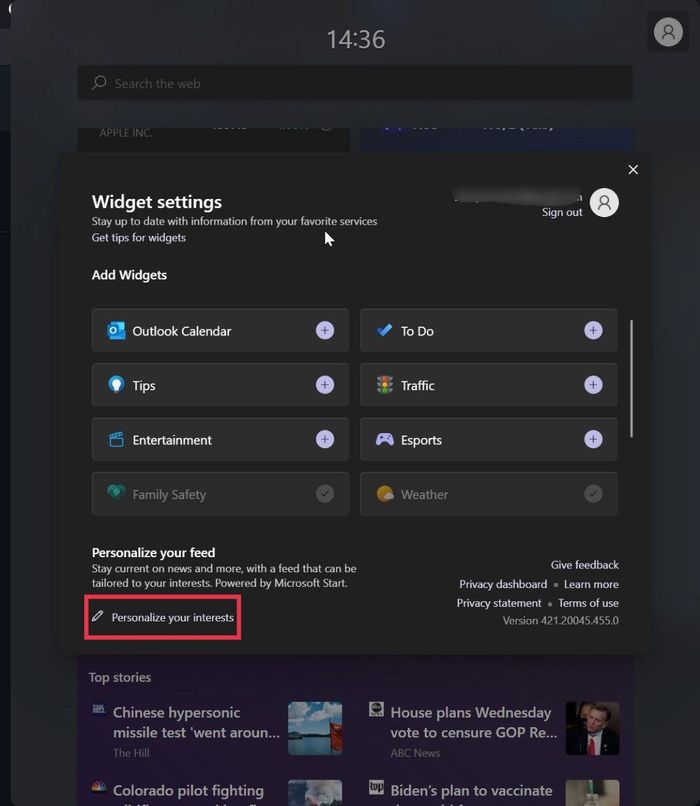
- 現在,它會將您重定向到 Microsoft 的網站,您可以在其中選擇您的興趣。 您可以在不同類別中選擇您的興趣,例如新聞提要、娛樂、健康、生活等等。
- 完成後,Microsoft 將同步您的興趣並根據您的興趣顯示信息。
- 例如,如果您選擇了板球作為興趣,它將直接在小部件菜單中顯示實時板球比分。 現在,這有多大用處?
添加或刪除小部件
我發現小部件菜單非常混亂和笨重,有許多不必要的小部件。 我可以刪除這些小部件並用一些有用的小部件替換它們嗎? 是的,確實可以。 事實上,微軟已經讓添加或刪除小部件變得非常容易。 讓我們來看看它。
刪除 Windows 11 小部件
- 使用“Windows+W”鍵盤快捷鍵啟動小部件菜單並導航要刪除的小部件。
- 單擊小部件右上角的三點圖標,然後從下拉列表中選擇刪除小部件選項。
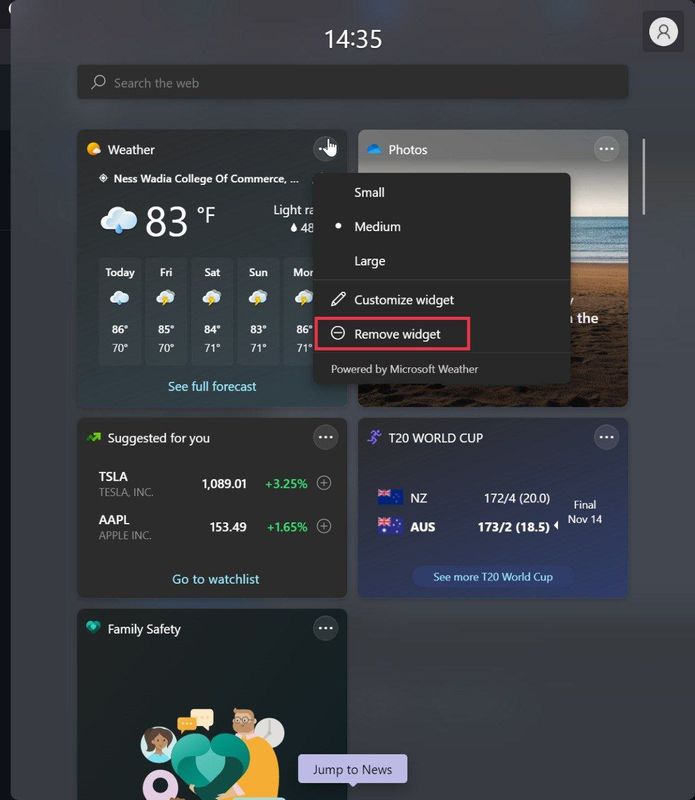
添加 Windows 11 小部件
- 使用“ Windows+W ”鍵盤快捷鍵啟動小部件菜單並點擊添加小部件選項。
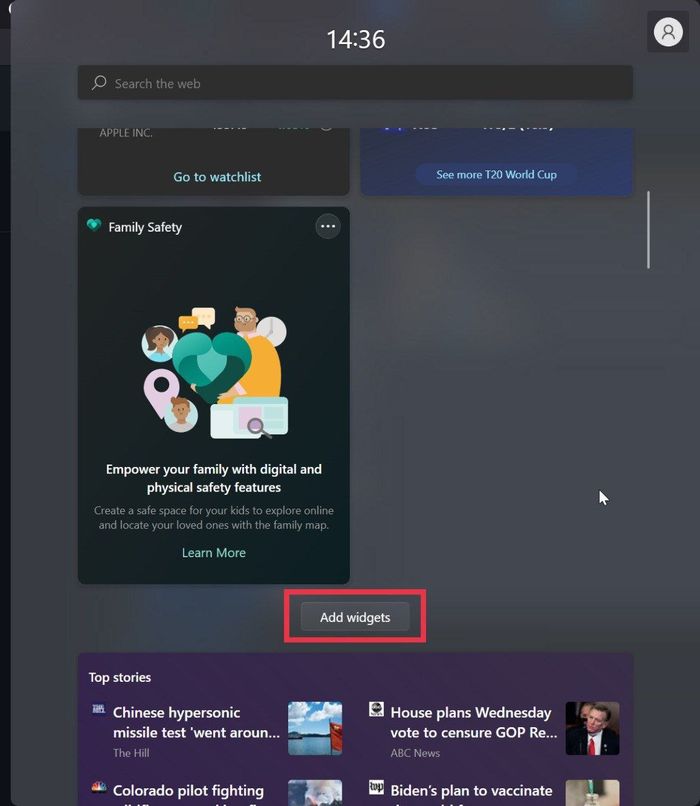
- 完成後,將彈出一個新窗口。 在這裡,您將看到幾個小部件類別。
- 單擊類別前面的+圖標,將該小部件添加到 Windows 11 中的小部件面板。
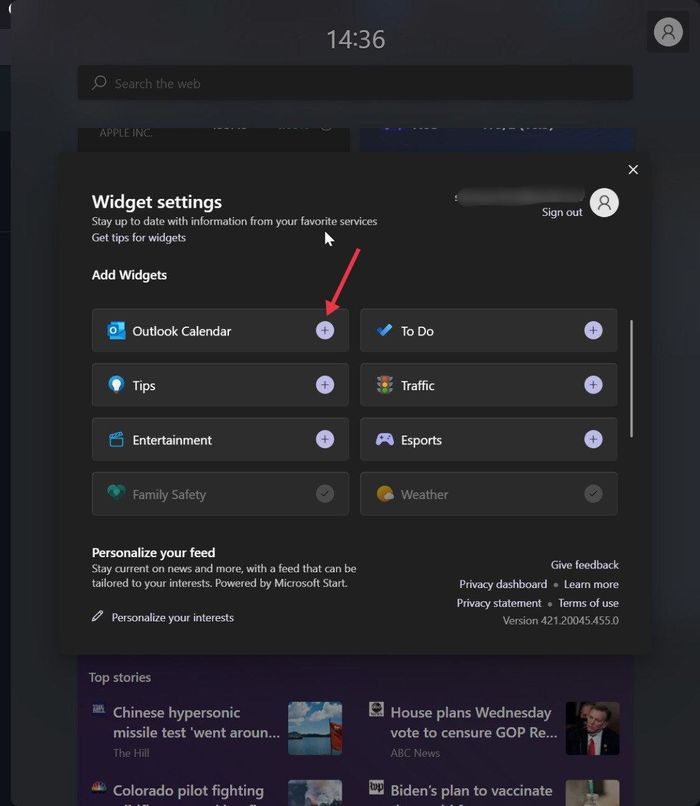
在 Windows 11 中調整單個小部件
您是否知道在將單個小部件添加到小部件面板後可以自定義它們?
微軟已經可以調整小部件的某些方面以適應用戶偏好。 但是,請記住,不同的小部件會根據小部件的類型提供不同的自定義選項。
以天氣小部件為例。 用戶可以通過單擊小部件右上角的三點圖標並選擇自定義 Windows 11 小部件的選項來自定義小部件。

您現在可以自定義天氣小部件的各個方面,例如位置、將單位從華氏溫度更改為攝氏度等等。
輕鬆自定義 Windows 11 小部件
如您所見,Microsoft 為 Windows 11 中的小部件提供了一些很棒的自定義選項。用戶有許多小部件可供選擇,例如娛樂小部件、財務小部件、股票小部件、即將發生的事件小部件等。
所有這些小部件都有助於改善 Windows 11 中的用戶體驗,值得一試。 如果您嘗試過 Windows 11 中的新窗口小部件菜單,並且喜歡 Microsoft 的這一新變化,請在下面的評論中告訴我們。
經常問的問題
1、Windows 11可以改變widget的位置嗎?
是的。 用戶只需將鼠標懸停在小部件上即可快速移動小部件面板中的小部件。 光標變成手後,將小部件拖動到所需位置。
2. 是否可以在 Windows 11 中完全禁用小部件菜單?
幸運的是,微軟默認允許用戶禁用 Windows 11 中的 Widgets 菜單。 我們已經發布了有關如何在 Windows 11 中禁用小部件菜單的詳細說明。
3. 如何在 Windows 11 中個性化新聞源?
如果要在 Windows 11 中個性化新聞源,請導航到小部件欄中的新聞部分。 單擊“新聞”小部件右下角的三點圖標,然後選擇“管理興趣”。
選擇您的興趣後,Windows 11 將根據您的偏好顯示精選新聞列表。 如果您仍然覺得您對某種類型的新聞故事不感興趣,只需單擊小部件右下角的三個點,然後點擊此類新聞較少的選項。
4. 如何在 Windows 11 中添加時鍾小部件?
要在 Windows 11 中添加時鍾小部件,您需要打開“時鐘和鬧鐘”應用程序,該應用程序可在“開始”菜單中找到。 從那裡,您需要選擇“時鐘”選項卡,然後選擇所需的“時鐘”小部件。 選擇後,只需將小部件滑動到屏幕上的首選位置即可。
5. 如何在 Windows 11 的任務欄中添加小部件?
如果您希望在 Windows 11 任務欄上添加(或刪除)小部件按鈕,只需按照以下步驟操作:
- 右鍵單擊任務欄,然後選擇“任務欄設置”。
- 在設置頁面上,轉到任務欄項目,如果要查看小部件,請單擊“顯示小部件”按鈕(如果要從任務欄中隱藏它,請取消單擊)。
